Как убрать красный пиксель с монитора
Началось лето, жара и новые приколы. У меня однокомнатная квартира и, прикиньте себе, я решил поставить второй компьютер на кухню с мониторчиком TFT 19 дюймов! А причём тут лето и битые пиксели? А вот причём. 36 градусов на улице, печка, духовка и высокая влажность сделали своё чёрное дело – на мониторе появилась парочка битых пикселей.
Наиболее распространены битые субпиксели – это когда постоянно светится яркая красная, синяя, зелёная, жёлтая, бирюзовая или пурпурная точка. Их ещё называют «застрявшие» пиксели (stuck pixels). Если такой пиксель вылазит на видном месте – то очень раздражает, особенно красный 🙂 Если глючат сразу все три субпикселя, то на экране будет светиться белая точка.
Кстати, дефектные пиксели могут как появляться, так и сами исчезать. На моём основном мониторе от самой покупки было три разноцветных точки в районе середины экрана. При покупке я их или не заметил, или они появились уже дома, не знаю. Но заморачиваться на этот счёт я не стал, т.к. они абсолютно не были заметны для глаз, если не всматриваться. За 4 года работы с этим монитором я их ни разу не заметил, хотя они были посередине экрана.
Я думаю это из-за того, что мой монитор на матрице MVA, а не на распространённой TN. Наверное, специфика матрицы такая, что мелкие дефекты не заметны. Так вот, недавно решил проверить, можно ли эти пиксели убрать новым способом. Стал проверять – а их нет! Ушли куда-то все строем 🙂
Программы для восстановления битых пикселей
Про высокотехнологические методы, применяемые только в лабораториях, не стоит говорить. А возможно ли в принципе избавиться от разноцветных точек в домашних условиях? ДА, это возможно! И я сам в этом убедился. Существует два способа устранения битых пикселей – программный и механический.
Восстановление происходит за счёт быстрой смены цветов смежных пикселей. Благодарю этому процессу на субпиксели подаётся большое количество энергии и они оживают. Данная технология обещает восстановить от 55% до 90% «застрявших пикселей». Правда, на каждый случай может понадобиться разное количество времени, придётся поэкспериментировать, если с набегу убрать повреждённые пиксели не получиться. Под экспериментами подразумевается изменение скорости смены цветов и время работы программы.
Восстановленный пиксель через некоторое время может снова «застрять», особенно в жаркую погоду. Тогда процесс лечения нужно будет повторить. В некоторых случаях такой пиксель невозможно полностью вылечить.
UndeadPixel подойдёт большинству
Переходим на официальный сайт и скачиваем установщик программы. Я рекомендую именно версию для установки, а не портативную.
В главном окне программы предлагается для начала найти битые пиксели с помощью заливки экрана однотонными цветами: красным, лайм, синим, белым, чёрным и жёлтым. Разные битые пиксели будут видны на разных фонах. Если вы уже знаете, где ваши пиксели, то сразу переходим к восстановлению.
![]()
Нажимаем Start и перемещаем мерцающие квадрат(ы) на дефектные места, посмотрите ниже видео. Когда пиксель начинает мигать, то это уже заявка на победу, просто оставьте на бОльшее время. Если всё без изменений, то выбираем максимальную скорость и ждём пока пиксель пропадёт. В худших случаях это может занять 10 часов, больше ждать нет смысла.
Особенность UDPixel в том, что во время восстановления пикселей можно продолжать работать, если квадратики не велики и не мешают.
JScreenFix для браузера
Это не программа, а просто сайт, бесплатный сервис в интернете. Благодаря этому, JScreenFix можно запускать на любых устройствах с интернетом: компьютер, ноутбук, планшет, MacBook или ЖК панель.

Нужно передвинуть переливающийся квадрат на проблемные пикселы, а если они за пределами окна браузера, то перейдите в режим полного экрана по зелёной кнопке. Посмотрите на видео как работают Undead Pixel и JScreenFix:
Производители данных программ рекомендуют делать профилактику своему монитору, изредка запуская «процесс восстановления». Не знаю насколько оправдано тратить на это своё внимание, но для плазменных панелей это может оказаться действительно полезно.
На сайте можно как скачать программу, так и купить. Бесплатная версия работает в течение 30 дней в режиме ограниченной функциональности, в котором не работают более продвинутые технологии. В интернете можно найти версию без ограничений 😉
Работа программы начинается с выбора устройства: экран компьютера, мобильный телефон, игровая консоль или плазменная панель.

Для мобильных телефонов и игровых консолей генерируется видеофайл под выбранное разрешение. Его надо будет проиграть в повторяющемся режиме на смартфоне. Для телевизора можно записать DVD-диск или флешку с готовым видео, или подключить к компьютеру и запустить в режиме «Full Screen».
Если у вас обычный монитор или ноутбук, выбираем «Computer Monitor». Чтобы отобразить дополнительное меню надо передвинуть мышку к верхней части окна. Здесь доступно четыре режима: Common Clearing (CCM), System Modified (SMF), Complex Force (CFV), Personal Protection (PPM). В бесплатной версии работают только CCM и PPM. Остальные два режима должны обеспечивать более высокий процент восстанавливаемых пикселей. По умолчанию выбран CCM.

Нажимаем «Launch» и передвигаем окошко в область битых пикселей. Ждём 5-10 минут и проверяем. Если точка осталась, то увеличиваем скорость с помощью кнопки «Speed Up», которая появляется, если подвести к ней мышку, и ждём ещё 10-15 минут.

Разработчики утверждают, что их алгоритмы позволяют не только лечить пикселы, но и устранять пятна на экране и даже полосы. Но это в том случае, когда это просто скопления не правильно работающих пикселей. Посмотрите видео:
Далее, чтобы пиксели снова не «застряли» рекомендуется включить автоматический режим профилактики – PPM. В этом режиме на мониторе меняются цвета в течении какого-то времени. Запускается процесс 2-3 раза в месяц когда за компьютером никто не работает.
Механический способ
Если получилось – ура! Я вас поздравляю, можете «заполировать» это дело Bad Crystal’ом. А если пиксель упорно не хочет восстанавливаться, то можно попробовать запустить программу и одновременно массировать место минут 15, после чего оставить программу работать часов на 10.
Надеюсь, что статья вам очень пригодилась. Ваши друзья будут очень признательны, если вы поделитесь этой информацией с помощью кнопок социальных сетей под статьёй.
Устройство пикселя
Жидкокристаллический экран представляет собою совокупность пикселей. Каждый из них сформирован тремя субпикселями — синим, красным и зеленым (в большинстве случаев). Субпиксели оснащены транзисторами, переводящими их во включенное и отключенное состояние.
Число транзисторов современного экрана измеряется миллионами и даже десятками миллионов. Совершенства не существует, поэтому какие-то из субпикселей могут постоянно остаться светящимися или затемненными.
Но не все из них стали окончательно неисправными. Если транзистор не сломался, можно вернуть пикселю способность менять цвет. Многие компании, изготавливающие дисплеи, рассматривают некоторое количество сбойных субпикселей в качестве допустимого.
Когда ничего делать не нужно
Только вы сами можете определить, насколько неприятна вам картинка с выделяющимися из общего изображения пикселями. Люди по-разному относятся к эстетическим моментам. В целом, если подобных точек немного и они никак не препятствуют работе и развлечениям, самым правильным подходом будет ничего не трогать.
Но бывает и так, когда дефекты слишком заметны. Тогда остается лишь поискать способы избавиться от них. Их существует несколько, хотя лучше обойтись только программным инструментарием.
Как проверить
Если поочередно вывести на монитор синие, черные, зеленые, белые и красные однотонные обои, то возможно заметить, что какие-то точки выделяются. Существует также специальный софт ( InjuredPixels и Dead Pixel Tester ). В интернете есть сервисы LCD DeadPixel Test и Dead Pixel Buddy , которые помогут вам в этом.
Устранить дефект зачастую помогает предназначенный для этого софт. Он отображает на экране картинки со стремительно меняющимися цветами, что помогает транзисторам вновь при необходимости переходить во включенное и отключенное состояние.
JScreenFix — сервис в интернете. Он подойдет и для компьютеров и для телефонов. Подобной функциональностью обладает и предназначенный для Виндоуз софт — PixelHealer и DeadPix , инструмент, у котого есть Android-версия.
Чистый карандашный ластик или ватная палочка тоже порой помогают. Этот подход следует применять, только будучи уверенным в своей аккуратности. Поверхность экрана очень нежная и легко повреждается.
Все действия выполняйте только при выключенном экране. Вы уже знаете, где располагаются пиксели, которые перестали менять свой цвет, поэтому неоднократно легонько надавите на дисплей или телевизор в тех местах, где они находятся. Подождите некоторое время и включите устройство.
Метод с «ухочистками» применяйте лишь в том случае, когда монитору ничего не помогает и сбойные пиксели заметно портят настроение от работы с ним. Итогом применения данного метода может стать появление новых выделяющихся цветом точек. Прежние дефекты со временем могут вернуться.
Дефект неустраним
В случае поломки транзистора, никакие способы не помогут, кроме его замены. А это возможно лишь теоретически, поскольку он микроскопический. По сути, те пиксели, которым можно вернуть способность менять цвет, битыми в полном смысле этого слова не являются.
Никак, это прогорела матрица. Хотя вот такое нашла:
Все наверное знают что это такое. Точка на жк мониторе, которая постоянно либо черная, либо белая, либо зеленая, либо красная, либо синяя. Вообще говоря "битыми" можно назвать только первые два вида дефектов - черные и белые, такие точки восстановлению не подлежат. А с тремя другими - "застрявшими" пикселами можно бороться. Пиксел состоит из трех ячеек трех основных цветов, смешение которых и дает все остальные цвета, это синий, зеленый и красный. Когда один из транзисторов одной из ячеек залипает (застревает) мы имеем постоянный цвет определенного пиксела, например зеленый. Это, конечно, не смертельно, но не приятно, особенно если таких точек не одна, а несколько. Что можно сделать в этом случае? Есть два способа, но ни один из них полной гарантии не дает, хотя шанс на успех велик. Так как же убрать битые пикселы?
Вариант 1. Специальная программа, которая с огромной скоростью заставляет транзисторы пиксела менять цвет, тем самым застрявший пиксел может встать на место. Плюсы такого метода в том, что "правка" чисто софтовая, то есть программная. Минусы - процедура может занять до 10 часов и шанс на успех относительно не высок. Программу например можно взять тут
Вариант 2. Физическое воздействие на битый пиксел. Нужно например костяшкой согнутого пальца совершать круговые движения в непосредственной близости от битого пиксела постепенно увеличивая давление. Радиус описываемой окружности вокруг битого пиксела должен быть примерно пол-сантиметра. Если не помогат - допускаются легкие постукивания по битому пикселу. При такой процедуре транзистр принудительно встеат на место и начинает работать правильно. Мой одногруппник подсказал мне последний метод, вчера он так убрал свой битый пиксел зеленого цвета на новом мониторе, а 10 минут назад я убрал свой на мониторе старше полугода. Одногруппнику помогли круговые движения вокруг битого пиксела и последующее постукивание, я всего лишь "помассировал" пиксел по кругу и через 5-10 секунд дефект исчез.
Плюсы второго метода в том, что "излечение" очень вероятно, по крайней мере в двух случаях из двух сработало. Еще один плюс - дефект убирается почти мгновенно. Минусов в принципе нет, если делать все с умом. И я заранее снимаю с себя ответственность, если кто-то сдуру надавит на монитор и повредит его. Давление при массаже нужно наращивать постепенно и если чувствуете, что жмете вы так, что монитор уже начинает трешать, а эффекта нет - лучше остановится или заново попробовать повторить процедуру, но уменьшим или увеличив радиус вокруг пиксела. Удачи.
Подтверждаю второй метод. Чуть надавил и красный пиксель исчез прямо на глазах. Спасибо автору!
Иногда помогает: Возьми салфетку и слегка потри это место. Два раза мне помогло.
Проверьте новые экраны для застрявших или битых пикселей
Да, вы должны проверить любой новый LCD, OLED или TFT экран на битые или застрявшие пиксели. Вы можете просто запустить свой монитор через палитру основных цветов, а также черный и белый в полноэкранном режиме. Мы покажем вам инструменты для этого ниже.
Это застрявший или мертвый пиксель?
Так что, если вы заметите странный пиксель? То, что вы видите, это просто застрявший пиксель или фактически мертвый пиксель?
застрявший пиксель будет отображаться в любом из цветов, которые могут сформировать его три подпикселя, то есть красный, зеленый или синий. В битый пиксель, все подпиксели постоянно отключены, поэтому пиксель будет выглядеть черным.
Причиной может быть сломанный транзистор. В редких случаях, однако, даже черный пиксель может просто застрять.
Давайте обратимся к методам исправления застрявшего пикселя.
Давайте рассмотрим эти методы и инструменты подробнее.
1. UDPixel

С Локатор битых пикселей Слева вы можете легко обнаружить любые неровности экрана, которые могли скрыться от вашего зрения до сих пор.
Если вы заметили подозрительный пиксель, переключитесь на Пиксель нежити стороны, создайте достаточное количество флеш-окон (по одному на застрявший пиксель) и нажмите Начните. Вы можете перетащить крошечные мигающие окна туда, где вы нашли нечетные пиксели.
Позвольте им бежать некоторое время и в конечном итоге изменить Интервал вспышки.
Замечания: Этот сайт требует Flash. Если вы используете Chrome, нажмите Кнопка «Получить Adobe Flash Player» и когда Chrome просит вас Запустить Flash, щелчок Разрешать.
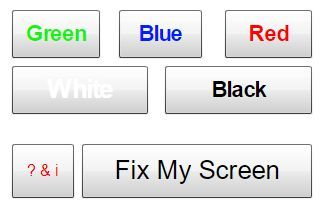
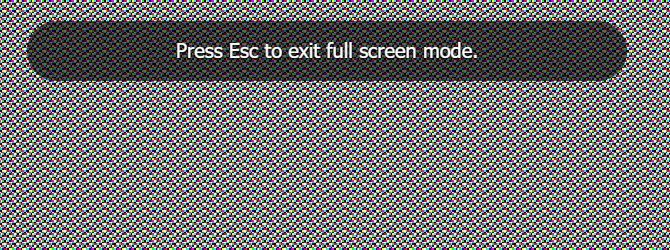
Запуская различные субпиксели каждого пикселя, графика может оживить застрявший пиксель.
3. Dead Pixel Buddy
Dead Pixel Buddy предлагает 12 цветных плиток для проверки битых или застрявших пикселей. Нажмите на одну из плиток, чтобы заполнить все окно браузера соответствующим цветом. Нажмите F11 чтобы перейти на полный экран, а затем переключаться между цветами, используя оставил а также правая стрелка ключи. Когда вы проверили все 12 цветов, нажмите F11 снова выйти из полноэкранного режима.

4. Онлайн Монитор Тест
Это очень тщательный тест, предназначенный не только для выявления плохих пикселей, но и достаточно мощный для проверки качества вашего монитора.
Вы можете выбрать один из трех режимов для проверки вашего экрана. Для этого инструмента требуется либо flash (онлайн-версия), либо вы можете установить его в исполняемом режиме.
То, что вам нужно будет просто проверить на застрявшие пиксели, это окно HTML. Опять же, вам нужно разрешить Chrome запускать Flash. Переключить полноэкранный режим, нажав F11. Вот что вы должны увидеть:
Переместите мышь в верхнюю часть тестового окна, и появится меню. В верхнем правом углу меню есть информационное окно, которое можно отключить кнопкой. Затем нажмите на Homogenuity проверьте точку и пройдитесь по трем цветам, а также по черному и белому.
Скрестив пальцы, вы не найдете ничего необычного. В неудачном случае, если вы это сделаете, вам может пригодиться следующий онлайн-инструмент.
5. JScreenFix
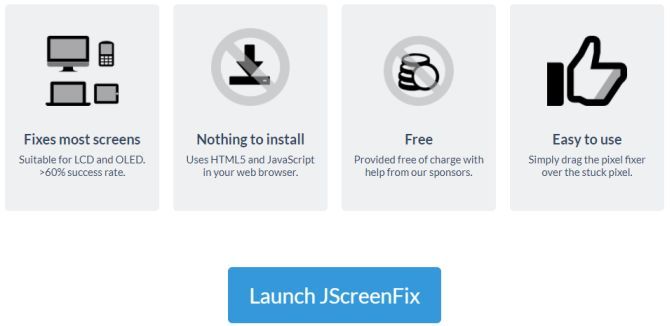
Инструмент загрузит черное окно браузера с квадратом мигающих пикселей. Нажмите зеленую кнопку в правом нижнем углу, чтобы перейти в полноэкранный режим. Перетащите мигающий квадрат туда, где вы нашли застрявший пиксель, и оставьте его там как минимум на 10 минут.
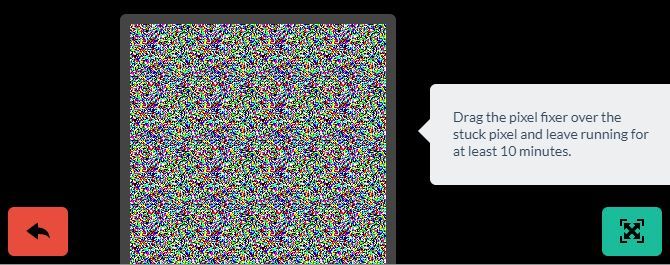
Если ни один из этих инструментов не решит проблему застрявшего или битого пикселя, вот последний шанс. Вы можете комбинировать любой из инструментов и магическую силу своих рук. На wikiHow есть очень хорошее описание всех доступных техник. Еще одно замечательное пошаговое руководство можно найти на Instructables.
Но давайте рассмотрим один метод очень быстро:
- Выключи свой монитор.
- Возьмите себе влажную ткань, чтобы не поцарапать экран.
- Приложите давление к области, где находится застрявший пиксель. Старайтесь не оказывать давления где-либо еще, так как это может вызвать создание более застрявших пикселей.
- Прилагая давление, включите компьютер и экран.
- Снимите давление и застрявший пиксель должен исчезнуть.
Это работает, потому что в застрявшем пикселе жидкость в одном или нескольких его подпикселях не распределяется одинаково. Когда включается подсветка экрана, различные количества жидкости проходят через пиксель, чтобы создать разные цвета.
Все пиксели сообщают на экран
Не знаю, что теперь делать со старым монитором или даже со старым роутером

Вы обнаружили, что с монитором вашего любимого компьютера, ноутбука, смартфона, телевизора или планшета что-то не так. А именно - появилась одна или несколько белых, зеленых, красных или синих точек. Что это? Перед вами битые пиксели. Проблема маленькая, но все же неприятная. Даже пара таких точек не радует, особенно если экран небольшой. Выход из ситуации - восстановление битых пикселей с помощью определенных программ либо механическое. Как именно "вылечить" экран, мы поделимся с вами далее.
Немного о пикселях
Прежде чем мы начнем разбирать восстановление битых пикселей, разберемся, что же это такое. Сначала основное понятие. Пиксель - это маленькая часть, которая составляет изображение на жидкокристаллическом экране. Она состоит из трех составляющих (субпикселей) красного, зеленого и синего цвета.
Неисправные пиксели бывают двух видов:
- Битые (горячие, застрявшие). Неисправен или один, или два субпикселя. Как выглядит битый пиксель? Точка может гореть красным, зеленым, бирюзовым, желтым, пурпурным или синим. На некоторых изображениях может выглядеть черной. Реже не работают все три субпикселя, тогда квадратик светится белым. Восстановление битых пикселей возможно!
- Мертвые. Это та разновидность дефектных пикселей, которая, к сожалению, восстановлению уже не подлежит. Точки не горят ни каким цветом, они выглядят черными на любом фоне. Решение проблемы - в замене экрана.
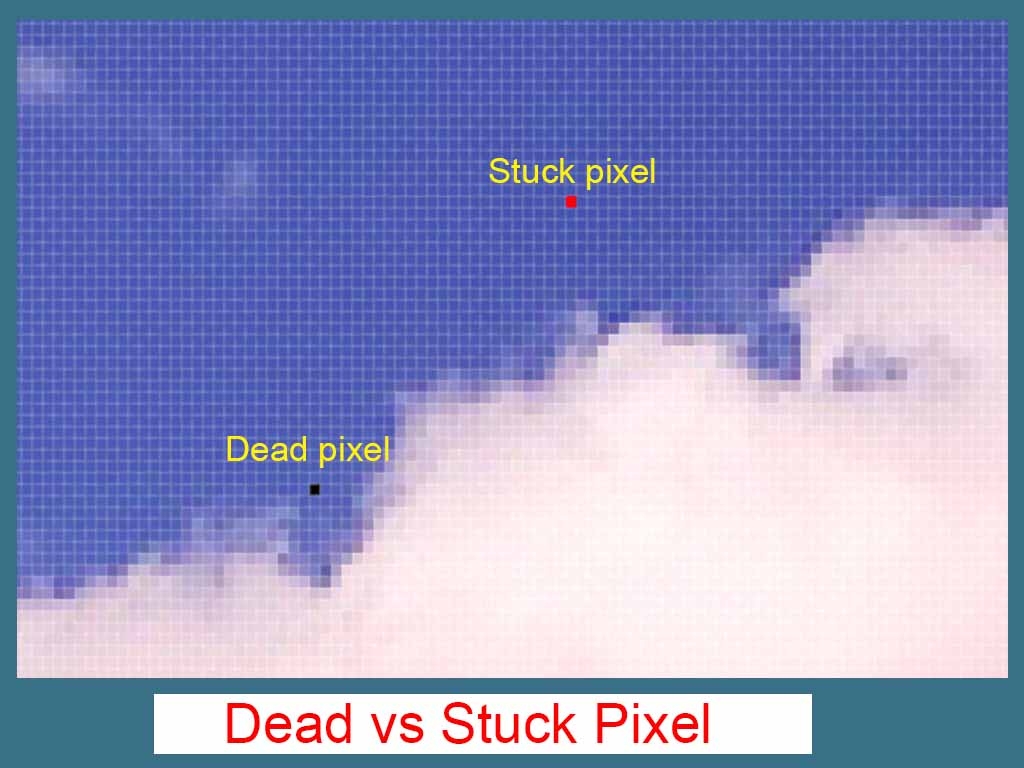
Причины появления
Из-за чего возникают битые пиксели на экране? Специалисты считают, что корень их появления - в самой технологии изготовления матриц для ЖК-экранов. Пиксель мал и нестабилен, поэтому любой дефект при производстве может привести к его неработоспособности в дальнейшем. Причиной может быть случайное попадание пыли, воздействие на подложку с кристаллами - промывка, нагревание, литография.
Отсюда никакая микропроцессорная технология не может гарантировать выхода полностью небракованных кристаллов. Можно сказать, что абсолютно свободных от некачественных пикселей матриц не существует. Один-два битых пикселя - норма практически для любого экрана. Проблемой считается, когда их число продолжает увеличиваться.
Появление битых пикселей на мониторе может спровоцировать следующее:
- Чрезмерное нагревание устройства.
- Чрезмерное охлаждение устройства.
- Нахождение рядом с мощными источниками электромагнитных полей.
- Физические воздействия на экран - удары, постукивания, падения, надавливания и проч.
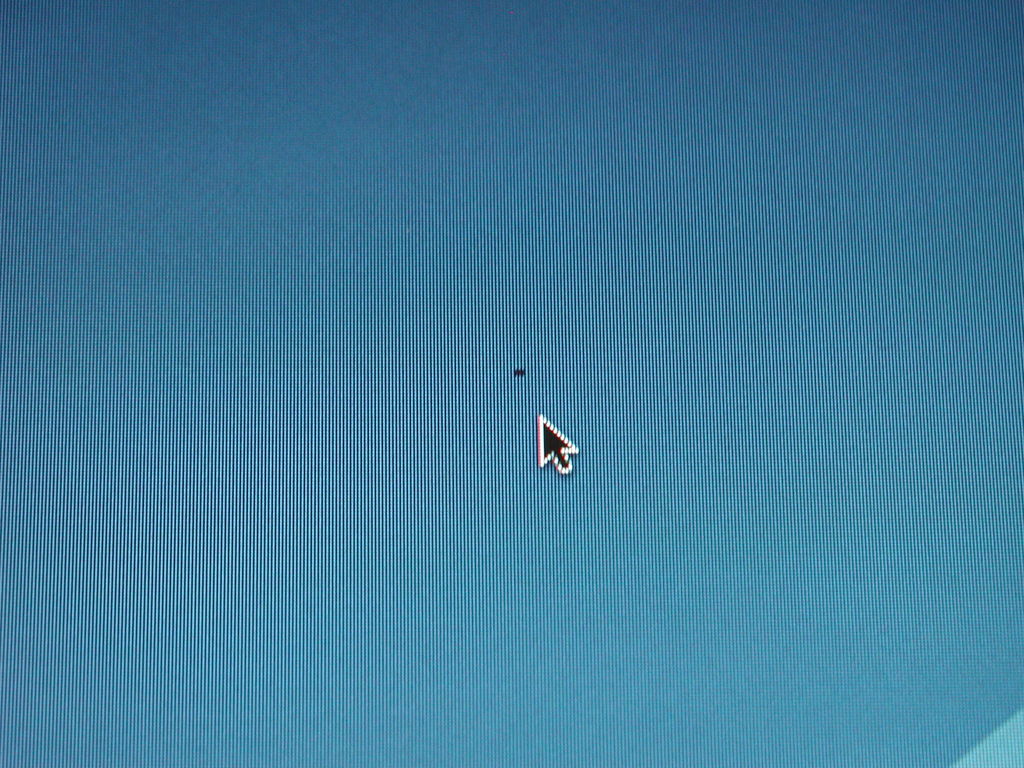
Сайты для проверки
Как проверить на битые пиксели свой монитор? Самый простой способ - перейти на специализированный сайт, который можно найти по соответствующему запросу поисковику. Все ресурсы такого типа действуют одинаково: экран заливается определенным цветом, группой оттенков, градиентами, которые легко позволяют отыскать на мониторе неисправный пиксель.
Поделимся примерами таких сайтов:
- Monteon.ru. Достоинство ресурса в том, что проверка доступна и для компьютеров, и для смартфонов, планшетов. Вам нужно перейти на ресурс, нажать на кнопку "Начать". Экран покроется 7 цветовыми полосами. С помощью стрелок можно менять их положение для поиска битых пикселей. Недостаток один: нижняя часть окна задействована под меню, поэтому там нельзя с помощью сайта отыскать битые пиксели.
- Tft.vanity.dk. Данный сайт удобнее предыдущего, так как меню в нем всплывающее. Содержит большое количество картинок, помогающих обнаружить битые пиксели.
- Видео на "Ютуб". На популярный видеохостинг пользователи загрузили немало видеофайлов для поиска битых пикселей. Вам нужно только включить видео и развернуть полноэкранный просмотр.
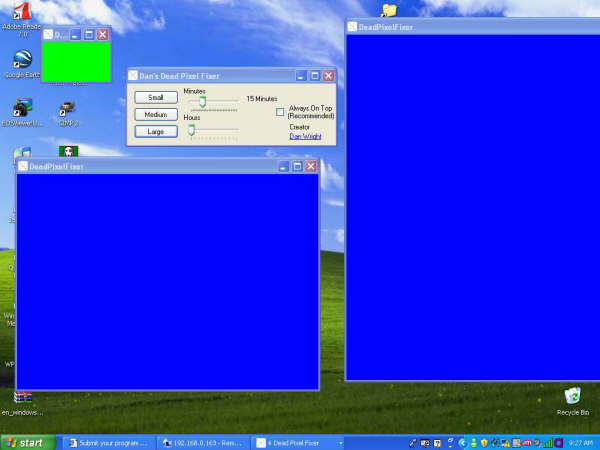
Программы для проверки
Как проверить на битые пиксели телевизор, компьютер? Предлагаем воспользоваться следующими программами для тестирования:
- IsMyLcdOk. Простая в использовании утилита, не требующая установки. Вам нужно только загрузить и запустить ее. В окне появится меню горячих клавиш, которое объяснит, как управлять сменой цветов на экране для поиска неисправных пикселей.
- DPT. Утилита запускается с официального сайта. Здесь можно менять цвета прокручиванием колесика мыши, или же поставив их смену на автотаймер. Возможно играть с цветовой гаммой для лучшего поиска неисправных точек.
Восстановление на телевизоре: способ № 1
Переходим к действиям. Как проходит восстановление битых пикселей на телевизоре? Первый способ - "массаж"! То есть физическое воздействие на неисправный пиксель:
- Выключите телевизор.
- Возьмите мягкую ватную палочку и аккуратно понажимайте несколько раз в области неработающего пикселя.
- Через пару минут включите телевизор для проверки.
- Если процедура не принесла удовлетворительного эффекта, можно повторить ее несколько раз.
Помните о том, что дисплей чрезвычайно хрупок, поэтому для "массажа" не стоит использовать острые, колющие или царапающие детали.
Восстановление на телевизоре: способ № 2

Восстановление на телевизоре: способ № 3
Каково же самое простое восстановление битых пикселей на телевизоре? Это сдача устройства в гарантийный ремонт или написание заявления на его замену.
Это возможно? Не все знают, но даже такой мелкий дефект (один неисправный квадратик на мониторе) уже является поводом для гарантийного обслуживания или замены устройства на исправное.
Восстановление на компьютере
"Лечение" битых пикселей на компьютерах и ноутбуках также происходит двумя способами: механическим и программным. Чем же помогают утилиты? Программа быстро меняет цвета смежных пикселей. Этот процесс приводит к тому, что к поврежденным субпикселям приходит больше энергии, в результате чего они "оживают".
Как показывает практика, программы действенны в 50-90 % случаев. Однако не всегда помочь дефектному пикселю получается с первого раза. Нужно экспериментировать с временем работы приложения, скоростью смены цветов для достижения скорейшего эффекта.
Не нужно полагать, что "лечение" поможет раз и навсегда. Проблема может возвращаться, особенно в жаркую погоду. Тогда восстановление битых пикселей на мониторе придется повторить.
Ниже мы представим самые популярные программы для "лечения".
UndeadPixel
Специалисты советуют использовать не портативную вариацию, а версию для установки. После запуска программа предложит вам проверить экран на битые пиксели. Монитор будет полностью заливаться синим, красным, желтым, белым, черным цветами. Если же вы знаете расположение битых пикселей, то шаг можно пропустить.
Работа UndeadPixel - это специальный квадратик, в котором быстро чередуются цвета. Его следует переместить курсором на проблемное место - где обнаружен битый пиксель. Количество квадратов, их размеры, скорость смены цветов можно регулировать в меню программы.
Проблемный пиксель начал мерцать? Вы близки к решению проблемы. В противном случае увеличьте скорость смены картинок, оставьте квадрат работать на продолжительное время. Максимум - 10 часов. Если это не помогло, то дольше ждать нет смысла.

JScreenFix
Восстановление пикселей на мониторе успешно получается через этот бесплатный виртуальный сервис. Его плюс в том, что он доступен на любом устройстве с выходом в интернет - не только на ПК и ноутбуке, но и на смартфоне, телевизоре, электронной книге или планшете.
Действует JScreenFix аналогично предыдущей программе. Разница одна - параметры восстановления (скорость смены кадров, размер воздействия) здесь нельзя отрегулировать самостоятельно. Кроме того, во время "лечения" JScreenFix не получится работать с устройством. Если проблема не входит в окно браузера, то сервис можно развернуть на весь экран.
Создатели JScreenFix рекомендуют также периодически запускать их продукт для профилактики проблемы.
Bad Crystal
На официальном сайте вы можете скачать как "продвинутую" платную версию, так и бесплатную, доступную в течение 30 дней после загрузки. Впрочем, если хорошо поискать в интернете, то можно найти и полнофункциональный бесплатный Bad Crystal.
Восстановление битых пикселей на мониторе начинается с выбора устройства для "лечения" - нужно знать разрешение экрана. Отлично подходит для компьютеров, ноутбуков, игровых консолей, смартфонов и плазменных панелей.
Для компьютерных мониторов доступно четыре режима восстановления. Бесплатны из них только два. Оставшиеся платные, по словам создателей, гарантируют более высокий процент восстановления. Для телефонов и планшетов генерируется специальный видеофайл, который следует проигрывать на устройстве в повторяющемся режиме. Для телевизора видео записывается на диск или флэш-накопитель. Можно также подключить к компьютеру в качестве второго монитора.
На компьютере рабочее окошко передвигается в область битого пикселя. Через 10 минут проверяется эффект. Если его нет, то стоит увеличить скорость смены кадров. По словам разработчиков, таким образом можно вылечить не только битые пиксели, но и пятна, полосы на мониторе. Конечно, если они являются областями неработающих пикселей. Также программу можно применять для профилактики проблемы.
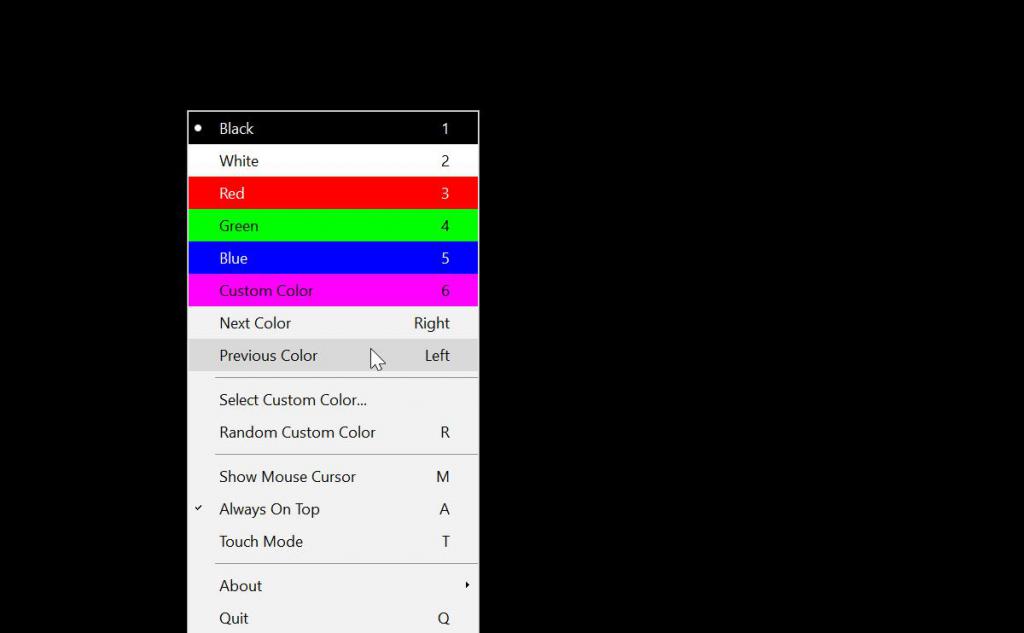
"Массаж" монитора
Многие пользователи отмечают, что самый действенный способ восстановления битых точек - механический. Представим алгоритм "массажа" пикселя:
- Возьмите тупой мягкий предмет - ватную палочку, карандаш с ластиком на конце и проч.
- Легонько надавите на битый пиксель до появления первых разводов.
- Если нет эффекта, то сделайте более сильное надавливание.
- Не помогло? Делаем круговые движения предметом по точке - в правую и левую стороны. Повторите действия несколько раз.
- Следующая процедура: надавите на битый пиксель, после чего проведите инструмент вверх, а затем обратно. Повторите движение вниз, вправо и влево.
- В случае неудачи многие обращаются к рискованному шагу: повторяют все вышеуказанные действия остро заточенным карандашом через тканевую салфетку, чтобы не поцарапать экран.
- Иногда хорошо помогает совмещение механического и программного способов. Действенной будет одновременная работа Bad Crystal и массаж ватной палочкой проблемной точки в течение 15 минут. Затем программу оставляют функционировать самостоятельно в течение 10 часов.
Устранение битых пикселей на смартфоне
Решение проблемы на гаджете может быть следующим:
- Запустите в мобильном браузере JScreenFix по схеме, что мы указали выше.
- Для устройств на базе "Андроид" в "Гугл Маркете" можно скачать приложение Dead Pixel Detect and Fix, работающее аналогично.
- Механический "массаж". Выключите устройство и через безворсовую салфетку в течение 10 минут массажируйте легкими движениями пальцев проблемное место. Включите гаджет и повторяйте ту же операцию с активным дисплеем.
- Сделайте грелку, залив в плотный пакет горячей воды, обернув его плотной безворсовой тканью. Этим приспособлением стоит массажировать проблемное место на экране в течение 5 минут.

Читайте также:


